如何检查电脑是否已设定定时关机功能?
在日常生活中,定时关机功能可以帮助我们更好地管理电脑使用时间,尤其对于那些需要控制上网时间的用户而言,十分实用。然而,有时候我们不小心可能会设定定时关机,却又忘记了具体的设置。为了避免在不合适的时间电脑自动关机,本文将详细介绍如何检查电脑是否已设定定时关机功能。
一、Windows系统检查方法
如果您使用的是Windows操作系统,可以通过以下几个步骤来检查定时关机设置:
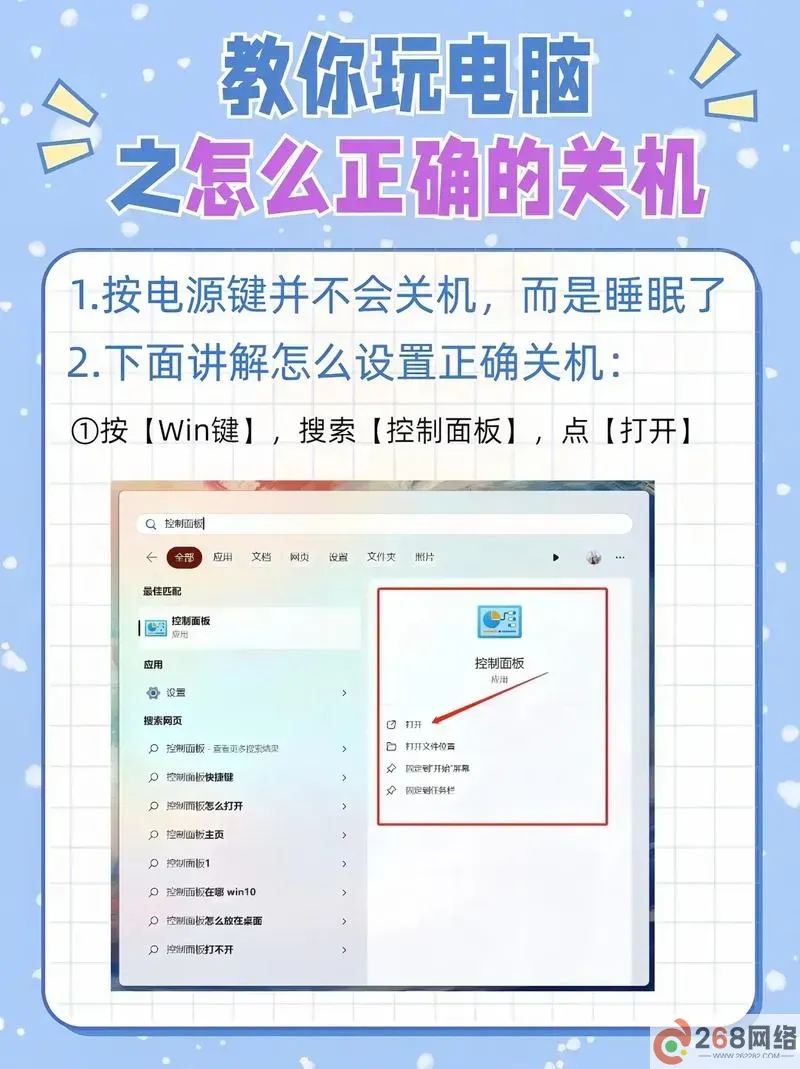
1. 使用命令提示符
首先,您可以通过命令提示符(CMD)来查看是否有定时关机的命令被设置。具体步骤如下:
在搜索框中输入“cmd”,然后右键选择“以管理员身份运行”。
在命令提示符窗口中输入以下命令并回车:shutdown -a
如果系统返回信息“没有在关机过程中”,这说明没有定时关机任务。如果有,这个命令会取消定时关机。
2. 检查任务计划程序
除了命令提示符,您还可以通过任务计划程序来进一步确认:
在搜索框中输入“任务计划程序”,打开该应用。
在左侧的导航栏中,展开“任务计划程序库”,查看是否有与“关机”相关的任务。
如果有,请点击相应的任务,查看其触发器和操作,以判断是否是定时关机。
二、 Mac系统检查方法
如果您是Mac用户,可以通过以下步骤来检查定时关机设置:
1. 系统偏好设置
首先在系统偏好设置中查看:
点击屏幕左上角的苹果标志,选择“系统偏好设置”。
找到并点击“节能”选项。
在节能窗口中,查看“定时”选项,确认是否有设定定时关机。
2. 使用终端命令
此外,您还可以使用终端命令来检查定时关机:
打开“终端”应用,您可以在“应用程序”文件夹下找到它。
输入命令:sudo pmset -g sched,然后输入密码。
终端会显示出定时操作的列表,包括关机时间。
三、 其他建议
除了上述的方法,您还可以定期检查计算机的各项设置,以确保其功能符合您的需求。建议用户:
定期更新操作系统,确保安全和稳定性。
在使用定时关机功能时,设定合理的时间,避免影响工作或学习。
使用相关的防护软件,以防止其他应用程序意外干扰定时关机设置。
结论
定时关机功能是一项便捷的设置,但若未能妥善管理,可能会造成一些不必要的麻烦。通过上述的方法,您可以轻松检查您的电脑是否已设定定时关机功能。无论是Windows系统还是Mac系统,用户均可根据自身的需求,合理安排电脑的使用时间,提升效率,避免无谓的浪费。希望本文能够帮助您更好地管理电脑使用,享受更加顺畅的使用体验。
268网络版权声明:以上内容除非特别说明,否则均可能来自网络综合整理呈现,仅作自查和内部分享!如对本内容有异议或投诉,敬请联系网站管理员,我们将尽快回复您,谢谢合作!









